windows10截屏快捷键怎么设置是很多不知道win10如何截屏的用户们关注的问题,实际上win10中拥有了自带的快捷键截图工具,通过这个功能就能够轻松进行各种截屏,也有截屏的快捷键帮助用户直接截屏,那么下面就给大家带来关于windows10截屏快捷键设置方法介绍,非常的简单哦。
windows10截屏快捷键怎么设置
1、首先在桌面的右下角点击通知图标然后点击“所有设置”,进入之后再点击“游戏”。
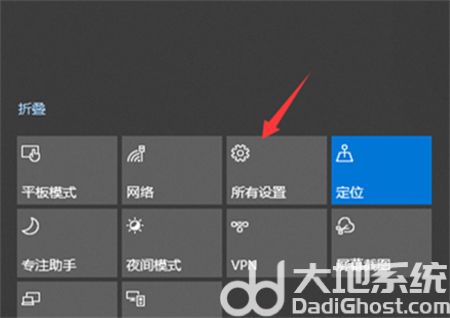
2、进入游戏的界面之后就点击右边的游戏栏,然后滑动一下就可以看到电脑自由截图的快捷键是什么了。
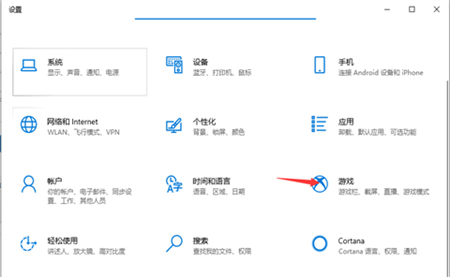
3、也可以之间按键盘的print screen键进行截图,不过这个截图是截取全屏,你需要按CTRL+V进行粘贴就能看到截图了。
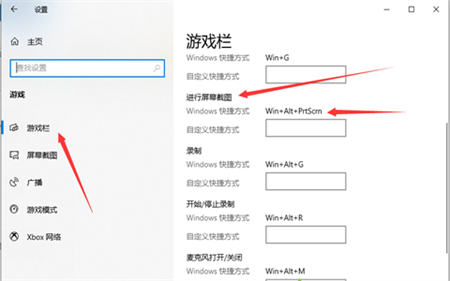
以上就windows10截屏快捷键怎么设置的详细内容,希望可以帮到大家。